Причина невозможности установить или запустить антивирусный продукт не компьютер, заражённый вирусом, — активность последнего. Майнер загружается вместе с операционной системой, после чего блокирует работу всех других приложений, представляющих для него потенциальную угрозу. Пользоваться «Диспетчером задач» или многократно перезагружать ПК в этом случае бесполезно: обычно опасные программы маскируются под безобидные процессы, а кроме того, они часто «неубиваемы» обычными системными средствами. Именно поэтому вирус не даёт открыть антивирус — работа последнего блокируется, и пользователь или вовсе не видит запуска, или через несколько секунд срабатывает блокировка антивирусного программного обеспечения.
Попробуйте сделать следующее:
- Вспомните, когда в последний раз инсталлировали или запускали программу, к которой утратили доступ.
- Поищите в списке «Автозагрузка», доступном в «Диспетчере задач», подозрительные процессы — может быть, не запускается антивирус из-за одного из них.
- Если вручную устанавливали какую-либо «специальную» или загруженную из неблагонадёжного источника программу, попытайтесь удалить её, а также каталог, в котором она размещалась.
Альтернативное решение проблемы майнера, который не дает установить антивирус
Итак, для начала борьбы с майнером, нужно запустить ОС в безопасном режиме, зажав F8 во время включения. После загрузки Windows нужно запустить исполняемый файл DrWebCureIt.exe и дождаться, пока приложение найдет вредоносные файлы.
Как удалить Вирусы которые блокируют загрузку и установку Антивируса

Придется запастись многочасовым терпением, но оно окупится. За ходом поиска желательно послеживать: Доктор Веб будет показывать разные файлы и предлагать варианты действий с ними. Удалять найденные файлы нужно с осторожностью, неспециалистам стоит посоветоваться с опытными людьми, чтобы не снести часть операционной системы. Если ОС не позволяет удалить файлы через антивирус, можно попробовать отправить их в Корзину вручную. Если при попытках избавиться от файла выскакивает окошко, говорящее «файл в данный момент используется и не может быть удален!», нужно еще раз перезагрузиться в безопасный режим и повторить процедуру.
Почему нужен антивирус?
В последнее время майнеры («добытчики» криптовалют) находятся в тренде.
Обратите внимание, что тип вредоносной программы здесь обозначен как Tool. То есть это по сути утилиты, которые используются во вредоносных целях. Их вредоносность (помимо использования ресурсов ПК без спроса) заключается в скрытой установке и работе без разрешения пользователя.
Также стоит обратить внимание на огромное количество майнеров для «маков» и устройств под управлением Linux – Windows давно уже не единственная платформа, на которой зарабатывают злоумышленники.
Обычный посетитель сайта на среднем ноутбуке генерирует 30 хешей в секунду. Для The Pirate Bay со средним временем сессии 5 минут и месячной аудиторией 315 млн человек это дает 30×300×315000000 = 2 835 000 мегахешей в месяц.
Вирус не дает скачать и установить Антивирус, закрывает браузер. Тормозит компьютер. РЕШЕНИЕ!
Если гуманно обращаться с людьми и загружать процессор только на 30%, то остается 850 000 мегахешей. Coinhive выплачивает владельцам веб-сайтов 0,00015 XMR за миллион хешей, так что The Pirate Bay мог бы заработать 127,5 XMR ($12 000) в месяц и полностью убить свою репутацию в глазах пользователей.
Майнер не может работать без связи с Интернетом – ему же нужно передавать результаты своей работы. Поэтому первое, что приходит в голову, – блокировать домены, к которым он обращается.
От большинства майнерских скриптов можно защититься, если заблокировать в hosts хотя бы самые популярные домены — и поддерживать список в актуальном состоянии, добавляя туда новые домены по мере их обнаружения.
К сожалению, в последнее время майнерские скрипты начали случайным образом менять домены.
Но есть одна проблема. Чтобы добавить новый домен, нужно найти вредоносную программу на своем компьютере, выяснить, к какому домену она обращается, а уже потом заблокировать ей доступ в сеть.
Можно пойти по другому пути – отслеживать активность на каждом сайте с помощью специального плагина.
Установленный плагин к браузеру (No Coin, minerBlock) следит за активностью на каждом сайте — и сигнализирует, если на нём обнаружен майнерский скрипт. Такой подход помогает даже против скриптов с рандомными доменами. К тому же, здесь вы можете поместить сайт в белый список, если действительно хотите пожертвовать ему часть процессорного времени.
Минус этого подхода – в том, что подобные расширения вряд ли будут хорошо работать против майнеров с низкой активностью.
Наконец, можно вообще поступить радикально:
Но все-таки самый надежный способ заблокировать майнерские скрипты — это установить расширение, которое вообще блокирует выполнение любых скриптов, как NoScript для Firefox.
Идея хорошая, но запрет исполнения всех до одного скриптов, к сожалению, применим далеко не ко всем сайтам – многие без них не смогут работать.
Как защититься от вирусов-майнеров
Лечение антивирусами — дело хорошее, но лучше заражение не лечить, а предотвращать. Тем более, что антивирусы, как правило, не поспевают за появлением новых разновидностей компьютерной заразы.
Следующие правила помогут вам свести риск заражения к минимуму, и держать компьютер чистым не только от майнеров, но и вообще от любых вирусов:
- Избегайте пользоваться пиратскими программами — имейте в виду, что взломщик лицензионной защиты с таким же успехом может внедрить в программу вредоносный код. Такие случаи нередки.
- Выбирайте свободные, открытые (opensource) программы с открытым исходным кодом — так видно, что разработчик ничего не скрывает. Например, если вам нужен архиватор, установите свободный 7-Zip вместо платных закрытых альтернатив.
- Скачивайте программы только с официальных сайтов их производителей. Никогда не пользуйтесь сайтами-сборниками софта — зачастую они добавляют в установщики дополнительные программы и дополнения для браузеров, а порой и вирусы.
- Регулярно обновляйте программы, начиная от операционной системы, и заканчивая мельчайшей утилитой. Иногда достаточно маленькой ошибки в маленькой программе, чтобы в систему пролез вирус или троян.
- Интернет — зона высокой опасности. С помощью комплекта дополнений браузера и нескольких программ можно хорошо обезопасить себя от взломов, заражений, утечек личных данных. Изучите статьи, посвящённые этой теме.
Источник: blockchain24.pro
Вирус не дает установить антивирус: что делать?
Большинство компьютерных вирусов интересуют ваша персональная информация, например, данные карты или логин и пароль от аккаунта на каком-либо сайте. Другие показывают вам рекламу или созданы для развлечения имеют только одну цель – навредить системе. Наиболее опасные вирусы имеют систему автоматической защиты от удаления. Они не дают открыть или установить антивирус, автоматически скачивают удалённые файлы через Интернет или блокируют часть функций системы. В этой статье расскажем, почему вирус не даёт установить антивирус, что делать в этой ситуации и, как ещё защитить свою систему.

Почему не получается установить антивирус из-за вируса
Вирусы, как правило, разработаны для того, чтобы защитить своё присутствие на компьютере жертвы и предотвратить своё удаление. Это означает, что они будут делать все возможное, чтобы убедиться, что вы не можете установить или запустить антивирусное программное обеспечение на своем компьютере.
Одной из самых распространенных техник, используемых вирусами, чтобы предотвратить установку антивируса, является блокировка доступа к сайтам, на которых вы можете загрузить антивирусное ПО. Вирусы могут изменять файл hosts на вашем компьютере, чтобы перенаправлять любой запрос на сайты, связанные с антивирусом, на ложные сайты. Также они могут блокировать доступ к установочным файлам антивирусов, чтобы вы не могли загрузить их на свой компьютер.
Кроме того, некоторые вирусы могут блокировать запуск антивирусных программ, запускаясь вместе с системой и блокируя доступ к файлам и процессам, необходимым для работы антивирусных программ.
Если вирус уже заразил ваш компьютер, то он может сделать все возможное, чтобы заблокировать установку антивируса. Некоторые вирусы могут блокировать доступ к инструментам, которые могут помочь удалить вирус, и даже блокировать доступ к самому интернету.
Многие вирусы тяжело обнаружить или удалить средствами системы. Поэтому они блокируют доступ к антивирусу и другим инструментам. Многие разработчики вредоносных программ не добавляют такой функционал в свои вирусы. Поэтому, если вирус не даёт установить антивирус, значит, вы столкнулись с серьёзной проблемой. И решать её нужно быстро.
Как установить антивирус, если вирус препятствует этому?
Далее разберём все основные способы борьбы с такими вирусами, а также остановимся на действиях, которые нужно предпринять в первую очередь.
Подготовка
Если антивирус установлен на компьютер, но отказывается запускаться, вспомните, когда вы последний раз пользовались им. Это позволит понять, как давно на компьютер попали вредоносная программа или файлы. А значит, будет легче их найти и удалить в ручном режиме. Если вы недавно устанавливали сомнительные приложения, игры или программы, попробуйте удалить их самостоятельно. Возможно, это решит проблему.
Проверка процессов
Для начала откройте диспетчер задач. Для этого нажмите комбинацию клавиш: «ctrl+alt+del». В открывшемся окне выберите пункт «Диспетчер задач».
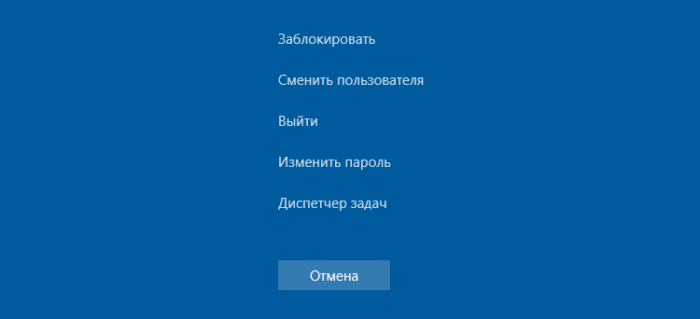
Перейдите в раздел «Процессы», проверьте его на предмет сомнительных названий. Завершите процессы, которые, по вашему мнению, могут относиться к вредоносной программе. Возможно, именно они мешают открыть антивирус. Для этого нажмите на сомнительный процесс правой кнопкой мыши и выберите пункт «Завершить процесс».


Если ничего не нашли, перейдите в раздел «Автозагрузка». Проверьте список на предмет сомнительных программ и отмените их автозапуск при загрузке Виндовс. Если раньше в списке у вас ничего не было, закройте все. Перезагрузите систему и попробуйте установить антивирус.

Безопасный режим поможет обойти блокировку антивируса вирусом
Безопасный режим – это режим запуска операционной системы, при котором запускаются только самые необходимые компоненты для ее функционирования. В этом режиме запуска не загружаются драйверы и службы, которые могут мешать установке или работе антивируса. Также он не запускает приложения, которые автоматически запускаются при стандартном запуске ОС.
Поэтому, запуск компьютера в безопасном режиме может помочь установить антивирусное ПО, когда он не может быть установлен в обычном режиме. В безопасном режиме вы можете запустить антивирусное ПО, чтобы выполнить полное сканирование системы и удалить обнаруженные вирусы.
Безопасный режим также может помочь при удалении вредоносных программ, которые блокируют запуск антивирусов в обычном режиме. Кроме того, в безопасном режиме вы можете легко найти и удалить вредоносные файлы, которые обычно скрываются в обычном режиме.
Чтобы запустить систему в безопасном режиме, при её включении нажмите на F8. В открывшемся списке выберите «Безопасный режим». Это поможет вам запустить антивирус, если вредоносное ПО блокирует его.

В обычном безопасном режиме доступ в интернет закрыт. Чтобы оставить его, нужно выбрать пункт «Безопасный режим с загрузкой сетевых драйверов». В таком случае вы сможете выйти в интернет и скачать антивирус.
Через другой компьютер
Если в безопасном режиме вы оставите доступ к интернету, вирус может продолжать работать, блокируя доступ к сайтам, с которых можно скачать антивирус. Поэтому вы можете запустить обычный безопасный режим, но установить антивирус другим способом.
Для этого скачайте программу через другой компьютер и перекиньте её на основной при помощи флэшки или другого носителя. Лучше всего перемещать инсталлятор. Если перемещаете саму программу, не забудьте скинуть на компьютер папку с файлами антивируса.
Удаление лишней информации в файле hosts
Файл hosts – это текстовый файл, который содержит список IP-адресов и соответствующих им доменных имен. Этот файл используется операционной системой для определения IP-адресов узлов, с которыми компьютер должен общаться, когда он пытается получить доступ к определенным ресурсам в Интернете.
В основном, файл hosts используется для блокировки доступа к определенным сайтам или серверам, которые могут содержать вредоносный контент или рекламу. Это достигается путем добавления IP-адреса сайта или сервера в файл hosts и связывания его с неверным IP-адресом (например, 127.0.0.1 или 0.0.0.0), что приводит к тому, что компьютер не может получить доступ к этим сайтам.
Для начала вам нужно зайти на диск, на котором располагаются системные файлы. Зайдите в папку Windows и найдите там System32.

Далее перейдите в папку drivers, а оттуда в etc. В последней вы найдёте текстовый файл hosts.

Чтобы открыть его используйте, приложение блокнот. Система предложит вам выбор из нескольких программ, пролистайте вниз и выберите нужную.

Внутри текстового документа вы увидите несколько строчек. По умолчанию они должны начинаться со знака «#». Если это не так, смело удаляйте строку. После того как уберёте все изменения, попробуйте зайти на сайт и скачать антивирус снова.
Специальные программы
Некоторые созданы специально, чтобы обманывать вирусы, блокирующие антивирусы. Такие утилиты не воспринимаются системой, как программы, поэтому могут быть запущены в обход ограничений вируса. Попробуйте скачать:

- Web Curelt;
- Kaspersky Virus Removal Tool.
Следуйте указаниям разработчика. Если вирус всё равно блокирует работу программы, совмещайте этот метод с другими: включите безопасным режим, проверьте файл hosts и так далее.
Также смотрите пошаговое решение проблемы в видео:
Источник: it-doc.info
Вирус блокирует запуск антивирусных решений






- Тема закрыта
39 ответов в этой теме
#1  CrUsH
CrUsH

Отправлено 09 Июнь 2015 — 18:37
Здравствуйте, случилась беда. На компьютер невозможно установить никакой антивирус, процессы после запуска глушатся, касперский просто ошибку 5 выдает, доктор проводит инициализацию и на том процесс заканчивается. Утилита не запускается даже в безопасном режиме.
В обычном режиме повисит минуту в процессах занимаю 1000 кб памяти и выгружается, в безопасном режиме чуть дольше висит. Удалось закачать kaspersky tds killer, он убил 2 руткита. утилита касперского убила около 30 вирусов. Больше ничего не находит, но антивирусы всё так же не запускаются и всё так же открывается при запуске компьютера опера с непонятной страницей, на некоторых страницах при серфинге видны рекламы а-ля сообщение вконтакте и даже на сайтах антивирусов, иногда после кликов переправляет на левые сайты. Ничего не помогает. Лайв юсб не ставится на флешку(пробую записать на чистом компе).
#2  Dr.Robot
Dr.Robot

Отправлено 09 Июнь 2015 — 18:37
1. Если Вы подозреваете у себя на компьютере вирусную активность и хотите получить помощь в этом разделе,
Вам необходимо кроме описания проблемы приложить к письму логи работы трёх программ — сканера Dr. Web (или CureIt!, если антивирус Dr. Web не установлен на Вашем ПК), Hijackthis и DrWeb SysInfo. Где найти эти программы и как сделать логи описано в Инструкции. Без логов помочь Вам не сможет даже самый квалифицированный специалист.
2. Если у Вас при включении компьютера появляется окно с требованием перечислить некоторую сумму денег и при этом блокируется доступ к рабочему столу,
— попытайтесь найти коды разблокировки здесь https://www.drweb.com/xperf/unlocker/
— детально опишите как выглядит это окно (цвет, текст, количество кнопок, появляется ли оно до появления окна приветствия Windows или сразу же после включении компьютера);
— дождаться ответа аналитика или хелпера;
3. Если у Вас зашифрованы файлы,